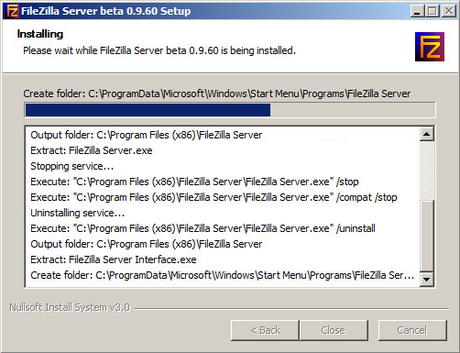Twitter!da takipçi sayınızı arttırmak istiyorsanız:
Twitter da takipçiler kısmına gelin ve sağ tıklayın
İncele seçeneğine tıklatıp Console sekmesine gelip aşağıdaki kodu yapıştırıp enterliyarak işlemi başlatın.
var say=0,limit=1e3,takipyap=setInterval
(function(){return $(".following").each(function()
{$(this).parents(".Grid-cell.u-size1of2.u-lg-size1of3.u-mb10").remove()}),
$(".GridTimeline").find("div.not-following > .js-follow-btn>button").first()
.click(),say++>=limit?(clearInterval(takipyap),
window.alert(limit+" kisi basariyla takip edildi."),!1):void $(".message-text > a")
.each(function(){"46px"===$(".alert-messages").css("top")&&(clearInterval(takipyap),
clearInterval(asagi))})},1e3),asagi=setInterval(function(){var a=$(".GridTimeline").
find(".Grid-cell.u-size1of2.u-lg-size1of3.u-mb10").length;54>=a&&($(".Grid.Grid--withGutter")
.each(function(){0==$(this).children().length&&$(this).remove()}),$(window).scrollTop
(0,document.body.scrollBottom),setTimeout(function(){window.scrollTo(0,document.body.scrollHeight)}
,2000))},2e3);
Takip etmeyenleri bırakma kodu:
setInterval(function() {
$(".FollowStatus").each(function(){
$(this).parents(".Grid-cell.u-size1of2.u-lg-size1of3.u-mb10").remove();
});
$("div:not(.not-following) > .user-actions-follow-button").click();
}, 20000);
setInterval(function() {
$(".Grid-cell.u-size1of2.u-lg-size1of3.u-mb10").remove();
}, 30000);
setInterval(function() {
window.scrollTo(0,document.body.scrollBottom);
},5000);
setInterval(function() {
window.scrollTo(0,document.body.scrollHeight);
},1000)
Takibi Bırakma Kodu:
setInterval(function () {
t = $(".following").find(".follow-button");
if (!t[0]) {
window.scrollTo(0, $(document).height());
} else {
console.log(t.attr("class"));
t.trigger("click");
}
}, 2000)